赤みのかかったスクリーンキャプチャを
以前、ブログでアップしましたが・・・・
ググったところ、解除してできることがわかりました。
証拠画像がこれ↓
ねっ?
さて、撮り方なんですが
単純に赤みのかかったスクリーンキャプチャまで
撮れるところまで、すすめてください。
そこまでは、一緒なんですw
んで、これから1つだけ工程が足されます。
Android Screen Monitor をダウンロードしましょ♪
ダウンロードしたら解凍。
そこに、jarファイルがありますね。
これを、AndroidのSDKがあるフォルダの・・・
adb.exeのあるフォルダと同じところに置きます。
あとは、
実行するだけ。
えと、実行の仕方は、今後のことも考えて
まずbatファイルを作成します。
1. テキストファイルをそこに作成します。
テキストファイルの作り方は、マウスの右クリックを押して
「新規作成」→「テキストファイル」ですね。
2. 書き込む
java -jar asm.jar -a
って書きましょう。んで、保存。
3. 拡張子をbatに変更
拡張子がいま、txtになってるので、batにしましょう。
拡張子が無い? フォルダオプションで、表示しましょう。
んで、書きましょう。フォルダオプション?
・・・・・・・・・ググろう!
検索キーワードは、「登録されている拡張子は表示しない」
4. batを実行
さっき作ったbatをダブルクリックで実行したら、たぶん画面でてくるでしょ?
それそれ。


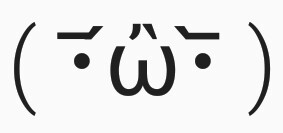



0 件のコメント:
コメントを投稿